Når du setter opp HomePod mini, kobles den automatisk til det samme WiFi-nettverket som din iPhone. Dette er flott fordi det lar deg raskt komme i gang med å bruke HomePod for å lytte til musikk, kontrollere smarthjemmet og mer. Men hva om du endret ditt WiFi-hjemmenettverk, eller kanskje du flytter byer og trenger å endre WiFi-nettverket på HomePod mini. Vel, ikke bekymre deg, for det er nesten like enkelt også. Slik kobler du HomePod mini til WiFi.
Innholdsfortegnelse
Hvordan endre WiFi-nettverk HomePod mini eller koble HomePod til WiFi
I denne artikkelen skal vi ta en titt på hvordan du endrer WiFi-nettverk på HomePod mini, og også hvordan du kan koble HomePod til et 802.1X WiFi-nettverk. Hvis du er interessert, har vi også forklart i lekmannstermer hvordan WiFi fungerer på HomePod mini slik at du kan få en bedre forståelse av det. Som alltid kan du bruke innholdsfortegnelsen nedenfor for å enkelt navigere gjennom denne artikkelen.
Hvordan endre WiFi-nettverk på HomePod
- Åpne Home-appen på iPhone (eller iPad). Her vil du se et utropstegn (!) ved siden av HomePod mini. Dette indikerer at det er et problem med HomePods nettverksinnstillinger.
- Berør og hold HomePod-ikonet.
- Du vil se en melding som sier noe i retning av «Denne HomePod er på
WiFi-nettverket, som er annerledes enn nettverket som denne iPhone er på.» - Rull ned og trykk på «Flytt HomePod mini til
«
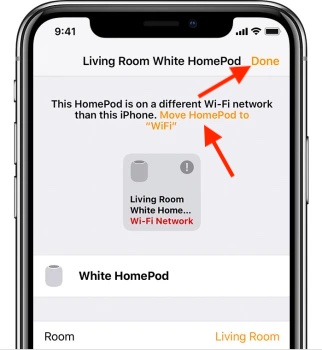
Vent noen sekunder, og det er det, HomePod mini vil nå være på samme nettverk som din iPhone eller iPad. Enkelt, ikke sant?
Koble HomePod til et 802.1X WiFi-nettverk
Du kan koble HomePod til 802.1X WiFi-nettverk som ikke krever et engangspassord og bruke de nevnte autentiseringstypene:
- PEAP
- EAP-TLS
- EAP-TTLS
- EAP-RASK
Avhengig av dine behov kan du velge å dele WiFi-konfigurasjonen fra iPhone/iPad til HomePod eller installere en konfigurasjonsprofil for å koble til automatisk.
Del WiFi-konfigurasjonen fra iPhone eller iPad
- På iPhone eller iPad, koble til 802.1X WiFi-nettverket og start deretter Home-appen.
- Nå, trykk lenge på HomePod-flisen. For stereoparrede HomePod-høyttalere må du først trykke på Høyttalere og deretter trykke og holde på den enkelte HomePod.
- Deretter ruller du ned og trykker på «Flytt HomePod til [network name]». Sørg for å trykke på Ferdig etter at HomePod har koblet til det nye nettverket.
Bruk en konfigurasjonsprofil for automatisk å koble HomePod til et WiFi-nettverk
Apple lar deg også installere en konfigurasjonsprofil som automatisk kobler HomePod til et 802.1X WiFi-nettverk. Som nettverksadministrator kan du gjøre en profil tilgjengelig fra et nettsted eller en e-postmelding.
- Bare trykk på profilen på iPhone eller iPad og velg deretter HomePod.
- Hvis HomePod ikke vises, velg Andre enheter og velg deretter HomePod. Deretter følger du instruksjonene for å fullføre installasjonen.
Finn MAC-adressen din
I noen tilfeller kan det hende at nettverksadministratoren trenger WiFi-adressen til HomePod for å kunne gi tilgang. Home-appen for iOS gir rask tilgang til MAC-adressen din.
- Åpne Home-appen på iPhone. Berør og hold HomePod-ikonet. Scroll ned og du finner din WiFi-adresse (MAC-adresse) nederst.
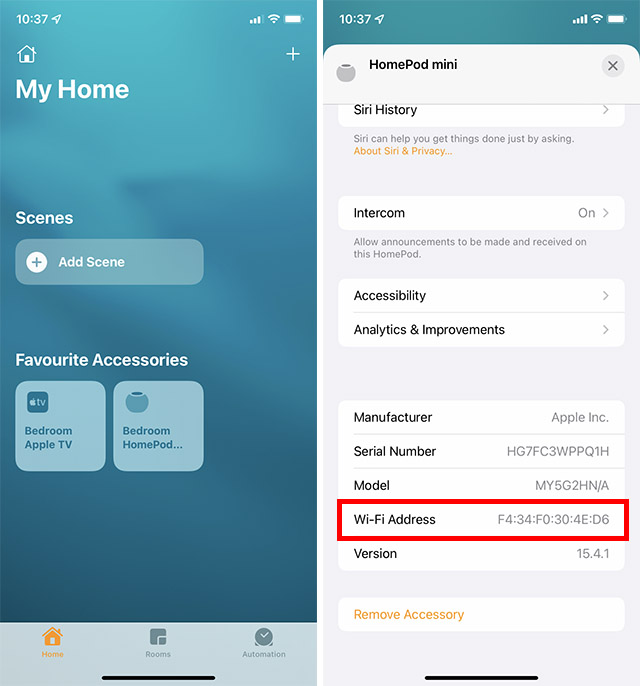
Hvordan fungerer WiFi på HomePod mini eller HomePod?
Når du setter opp HomePod mini eller HomePod med iPhone eller iPad, bruker smarthøyttaleren automatisk det samme WiFi-nettverket som iOS/iPadOS-enheten er koblet til. Med tanke på at både HomePod og iPhone må være på samme nettverk for å fungere sømløst, er denne automatiske bruken av samme WiFi fornuftig. Dessuten betyr det også at du ikke trenger å bekymre deg for å manuelt bytte WiFi-nettverket på HomePod.
Men hva om du tilfeldigvis bytter til et annet WiFi-nettverk på iPhone senere? Vel, i dette tilfellet må du manuelt endre WiFi-nettverket siden HomePod ikke endrer nettverket automatisk.
Du kan koble HomePod til de fleste 802.1X WiFi-nettverk. Etter utgivelsen av iOS 15.4/iPadOS 15.4 eller nyere, kan HomePod også kobles til captive nettverk som krever ytterligere påloggingstrinn, for eksempel nettverkene som tilbys av hoteller eller sovesaler. Dessuten, hvis 802.1X WiFi-nettverket krever et unikt identitetssertifikat for hver enhet, kan du også installere en konfigurasjonsprofil for å koble til.
Endre WiFi-nettverk på HomePod mini eller HomePod enkelt
Det er gjort! Så det er hvordan du kan koble den Siri-aktiverte høyttaleren til et WiFi-nettverk. Selv om jeg er ganske fornøyd med måten HomePod og iPhone utfyller hverandre på, ville det være bedre å inkludere både automatisk sanntidsbytte og litt mer kontroll over WiFi-innstillingen ganske mye i tråd med iOS, da det eksisterende alternativet er en litt forvirrende. Forresten, sørg for å dele tankene dine om HomePod og hvor den står opp mot slike som Amazon Echo og Google Home.
